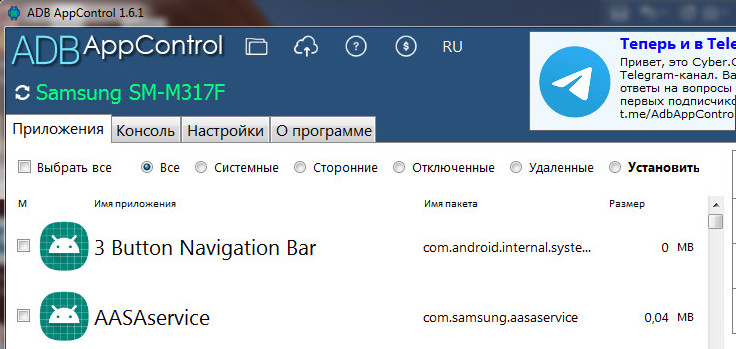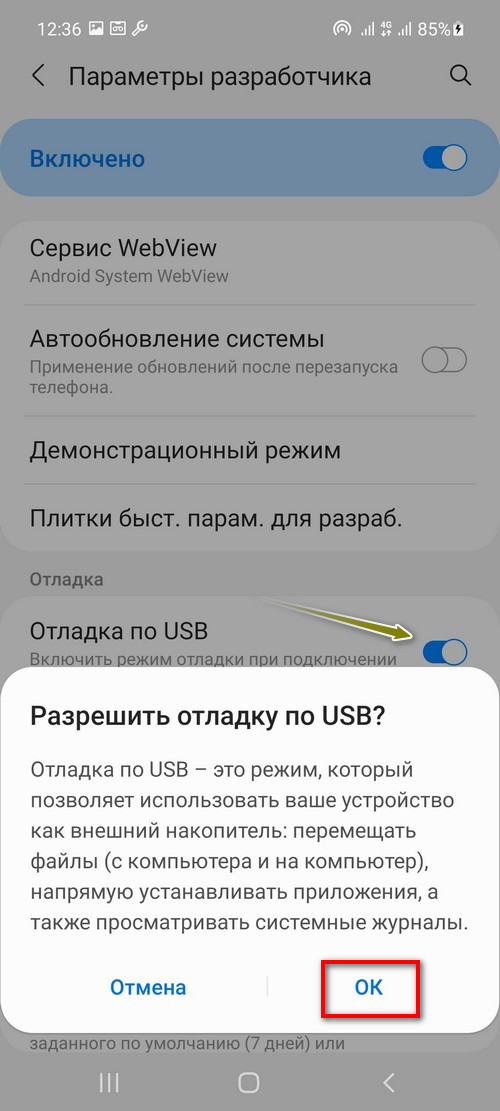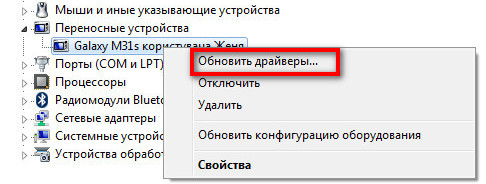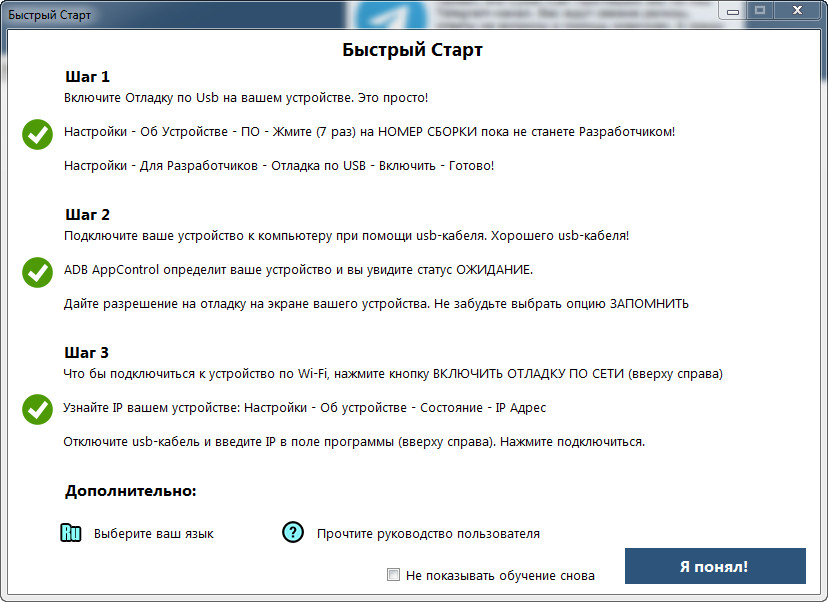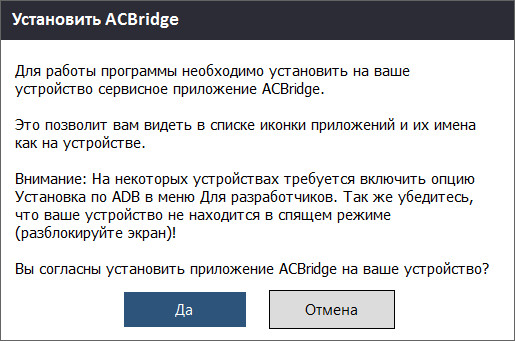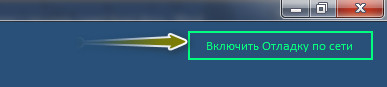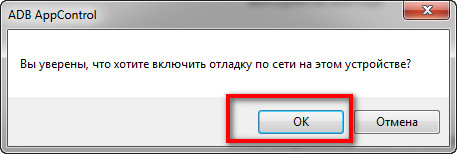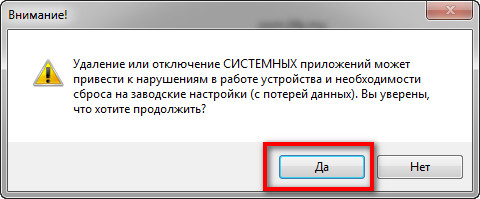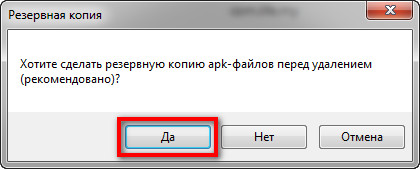Хочу познайомити всіх з утилітою, яка може керувати програмним забезпеченням, що встановлене на Вашому смартфоні. Для цього потрібна наявність комп’ютера під керуванням Windows та ADB драйвери.
З її допомогою можна вимкнути непотрібні для вас наперед встановлені програми, або встановити нові. І саме головне – це те, що для роботи з програмою непотрібні спеціальні навики та знання. Тому використовуючи інструкцію, керувати системними програмами зможе кожен.
Можливості програми ADB AppControl:
- Вимкнення та видалення додатків без прав суперкористувача (root)*;
- Встановлення завантажених APK-файлів з підтримкою пакетного режиму;
- Збереження встановлених програм та ігор в APK-файли для наступного використання;
- Виявлення та очищення додатків, які являються небажаними (bloatware);
- Підтримка Split APK;
- Менеджер дозволів для додатків;
- Для керування можна використовувати пресети;
- Просте надання в автоматичному режимі дозволів для таких популярних додатків як Tasker, MacroDroid та ін.;
- Багатофункціональна adb-консоль з підтримкою швидких команд;
- Перезавантаження смартфону в різних режимах, очищення даних, ведення логів, завантаження файлів та ін.
* на жаль, повністю видалити без root системні програми не можна. Хоча у мене нема root прав, але програми видалились і в менеджері додатків на телефоні також пропали. Я видалив меню SIM-карти та ще декілька системних додатків.
Зверніть увагу, що програма працює з пристроями на які встановлена операційна система Андроїд 6 та новіша. Зі старими версіями робота може не підтримуватися.
1. Для початку роботи потрібно завантажити програму.
2. Завантажити ADB-драйвери та встановити.
3. Увімкнути на телефоні режим розробника та дозволити налагодження по USB (детальніше можна прочитати тут).
4. Підключити смартфон за допомогою якісного (бажано оригінального) кабелю через USB. Якщо програма не бачить смартфон, то рекомендую зайти в диспетчер пристроїв, знайти там свій пристрій, викликати контексте меню на його назві та вибрати «Обновить драйверы...». Для мене це допомогло.
5. Після успішного з’єднання можна керувати всіма встановленими програмами. Також появиться повідомлення для встановлення на смартфон додатка ACBridge. Якщо дасте згоду, то всі програми будуть мати оригінальні іконки і ними буде легше керувати.
6. Можна увімкнути роботу з телефоном через мережу. Для цього потрібно натиснути на «Включить Отладку по сети» та у вікні, яке появиться, натиснути на «ОК».
Рекомендую при видаленні системних програм робити резервну копію. В такому разі їх можна буде відновити. Всі видалені програми можна знайти на вкладці «Приложения» → «Удаленные».
Сторінка автора програми ADB AppControl
Сторінка ADB AppControl на форумі 4pda